作业帮如何使用拍照搜题功能?作业帮使用拍照搜题功能的方法
作业帮如何使用拍照搜题功能?有时候我们在做作业的时候,遇到实在解不开的题目,就可以使用作业帮的拍照搜题功能,这样我们就可以参加作业帮中的解题思路,那么在作业帮中要如何使用拍照搜题功能呢?下面就给大家分享具体步骤。
作业帮如何使用拍照搜题功能?有时候我们在做作业的时候,遇到实在解不开的题目,就可以使用作业帮的拍照搜题功能,这样我们就可以参加作业帮中的解题思路,那么在作业帮中要如何使用拍照搜题功能呢?下面就给大家分享具体步骤。
首先打开【作业帮】APP,然后长按首页面【拍照搜题】;
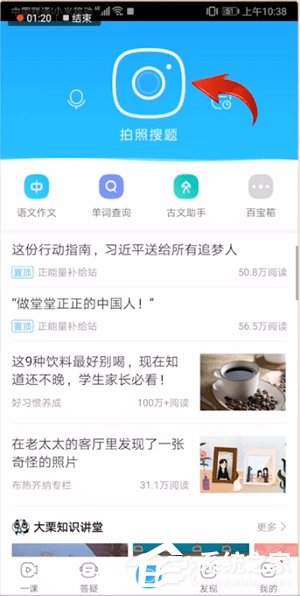
接着将屏幕旋转,对准你要搜索的作业,再将题目与参考线对齐,最后点击底部【拍摄】按钮;

拖动选框,注意这里只能先选择一道题哦,选择好后点击确定按钮,查看答案即可。
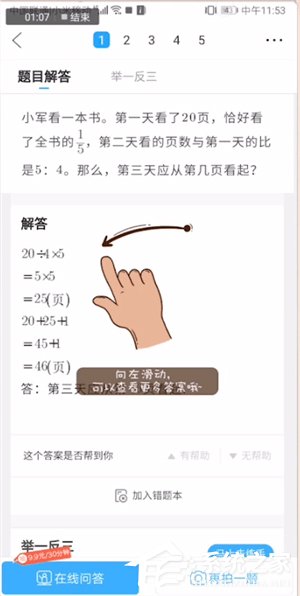
以上就是我为大家分享的全部内容了,更多软件教程可以关注系统之家。





















